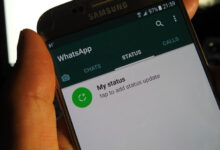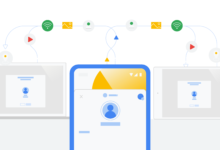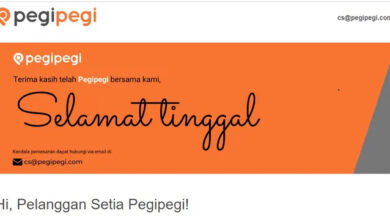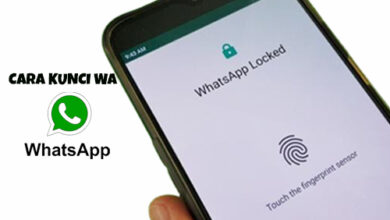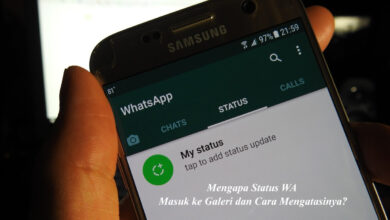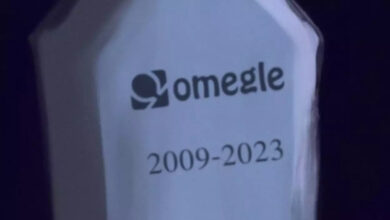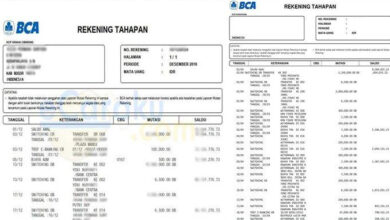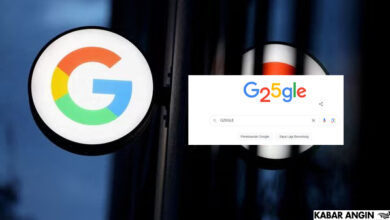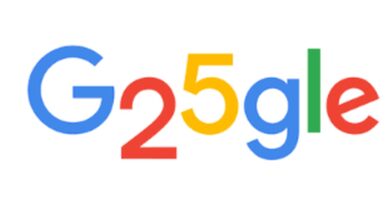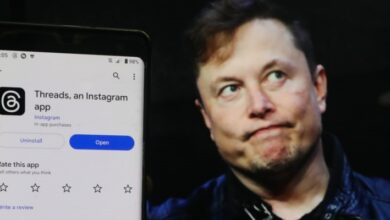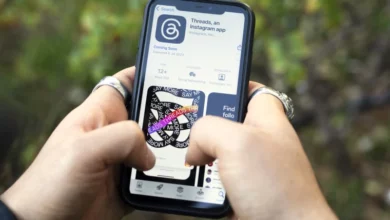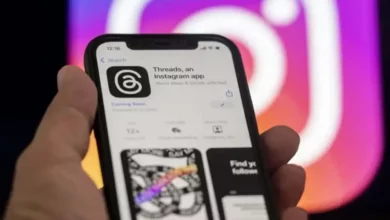Kabar Angin.com – Penyimpanan HP android penuh merupakan komponen penting dari sebuah smartphone, karena digunakan untuk menyimpan berbagai file dari video, foto, dan aplikasi.
Terkadang pengguna tidak menyadari bahwa ruang penyimpanan mereka sudah penuh sehingga tidak dapat menyimpan lebih banyak file. Salah satu cara mudah yang bisa diikuti pengguna adalah membeli kartu microSD yang bisa digunakan untuk memperluas ruang penyimpanan.
Masalahnya, tidak semua ponsel Android baru mendukung kartu microSD, terutama ponsel flagship yang tentunya hadir dengan banyak penyimpanan.
Jadi bagaimana Anda menangani penyimpanan ponsel Android penuh? Berikut beberapa tips yang bisa diterapkan seperti yang dirangkum KabarAngin.com dari SlashGear.
Daftar Isi
Cara Atasin Penyimpanan HP Android Penuh
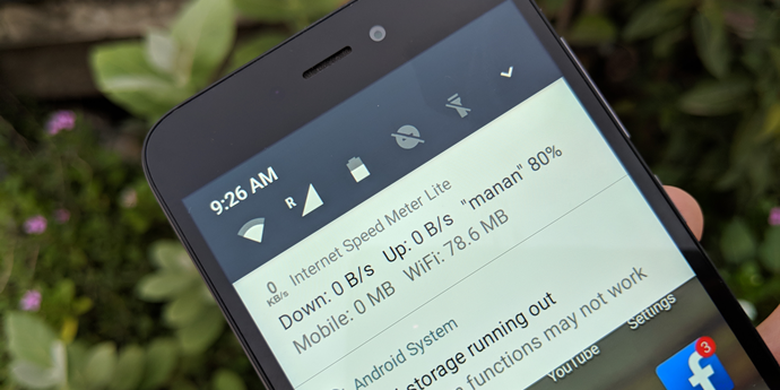
1. Hapus foto dan video yang tidak penting
Foto dan video adalah jenis file yang sering memenuhi ruang disk. Hal ini dikarenakan ukuran file foto dan video biasanya cukup besar.
Misalnya, foto yang diambil dengan kamera 12MP yang termasuk dalam Samsung Galaxy S23 Ultra biasanya berukuran 3-5MB. Sementara itu, satu menit video 4k pada 60 FPS biasanya berukuran 400 MB
Tentu saja, setiap ponsel memiliki spesifikasi kamera yang berbeda, tetapi contoh di atas setidaknya memberi Anda gambaran betapa sempitnya ruang penyimpanan ketika gambar dan video terus menumpuk.
Oleh karena itu, pengguna dapat menghapus gambar atau video dari penyimpanan yang dianggap tidak penting. Cara ampuh menghapus file foto dan video dari penyimpanan HP Android adalah sebagai berikut:
- Buka aplikasi “File Saya”
- Pilih “Gambar”
- Klik titik tiga vertikal di pojok kanan atas, lalu klik opsi “lihat”
- Pilih “daftar terperinci”
- Agar lebih efisien, pilih gambar dan ukuran file yang cukup besar
- Klik dan tahan (tap and hold) pada gambar yang dikehendaki
- Setelah tersortir, klik ikon sampah atau “hapus” di sisi bawah
- Pilih “pindahkan ke sampah” untuk menghapusnya sementara
- Selanjutnya, buka aplikasi “galeri”
- Klik garis tiga vertikal di kanan bawah (burger line).
- Pilih “sampah”
- Pilih semua gambar, lalu pilih “hapus” untuk melenyapkannya secara permanen.
- Lakukan cara yang sama untuk menghapus file video atau lainnya
2. Menghapus file dokumen yang tidak penting
Selain gambar dan video, file dokumen seringkali memenuhi ruang penyimpanan dengan cepat. Apalagi jika jumlah filenya cukup banyak. Untuk menghapus file yang tidak lagi dianggap penting, ikuti langkah berikut:
- Buka folder ‘Files’ pada perangkat Android
- Periksa semua folder, terutama folder ‘Downloads’ dan ‘Audio’ karena keduanya berpotensi membuat memori penyimpanan makin penuh
- Dalam folder, ketuk tombol simbol tiga garis vertikal (burger line) yang terletak di kanan tulisan ‘Downloads’.
- Pilih ‘Size (largest first)’ agar pengguna melihat file dengan ukuran paling besar
- Pilih dan ketuk file yang tidak diinginkan
- Ketuk tombol ‘Delete’
- Untuk memastikan file tersebut sudah dihapus, kembali ke folder ‘Files’, lalu ketuk tombol ‘Trash’ dan hapus file dengan mengetuk tombol ‘Empty’ di bagian bawah layar
Pengguna juga dapat mengaitkan file dengan aplikasi seperti Google Play, Netflix, dan YouTube. Ini meningkatkan ukuran setiap aplikasi. Untuk menguranginya, pengguna dapat membuka aplikasi apa pun dan mencari file yang diunduh. Misalnya, jika Anda ingin menghapus file yang tersimpan di aplikasi YouTube, pengguna dapat membuka aplikasi tersebut, masuk ke menu Library dan klik tombol Downloads untuk menghapus video tersimpan yang ditonton.
3. Menghapus aplikasi yang tidak digunakan
Jika kamu memiliki aplikasi yang tidak lagi digunakan, pengguna dapat menghapus (menghapus) itu, membebaskan ruang penyimpanan. Nah, ada dua cara untuk menghapus aplikasi tersebut, misalnya melalui Google Play Store atau melalui pengaturan aplikasi itu sendiri Berikut adalah petunjuk cara menghapus aplikasi melalui Google Play Store.
- Buka toko aplikasi Google Play Store dan
- klik foto profil akun Ketuk tombol ‘Manage apps & devices’ dan pilih ‘Manage’
- Tekan tombol tiga baris yang terletak di bagian kanan menu ‘Apps’ dan pilih ‘Size’
- Pilih aplikasi yang tidak diinginkan Tekan tombol ‘Uninstall’
4. Hapus cache aplikasi
Cara lain yang bisa digunakan pengguna untuk mengatasi memori penuh di HP Android adalah dengan menghapus data aplikasi dan cache. Untuk penjelasan tentang cache, lihat artikel “Apa itu data cache di Android dan iPhone, apakah bisa dihapus?”
Nah, cara menghapus data cache di HP Android adalah sebagai berikut:
- Buka pengaturan Device Care Storage Advance Other Apps
- Pilih aplikasi yang sering digunakan satu per satu
- Setelah aplikasi dibuka, pilih opsi “clear cache” yang ada di kanan bawah.
5. Manfaatkan penyimpanan File Secara Online
Jika Anda tidak ingin menghapus file khusus, pengguna dapat menggunakan penyimpanan cloud berbasis web. Dengan layanan ini, pengguna bisa menyimpan berbagai file secara online, yang nantinya membuat ruang penyimpanan ponsel menjadi lebih lapang.
Salah satu program penyimpanan cloud paling populer untuk perangkat Android adalah Google Drive. Setelah mengunduhnya dari Google Play Store, pengguna dapat mentransfer file penting dengan mengikuti langkah-langkah di bawah ini.
- Pastikan Anda memiliki koneksi internet
- Buka aplikasi Google Drive
- Tekan tombol tambah (Plus) di atas menu ‘Files’
- Pilih ‘Upload’ Pilih file yang ingin diunggah, kemudian proses upload akan berjalan
- Setelah selesai, pengguna bisa mencari file yang baru diunggah dengan melakukan scrolling di Google Drive
- Alternatifnya, pengguna dapat mengatur agar file yang baru diunggah muncul di atas halaman dengan memilih menu ‘Name’ di bawah ‘My Drive’ dan menggantinya menjadi ‘Last modified’